создание, настройка, размер и оформление, что делать если произошла ошибка
Создать панели для “Твича” можно быстро и бесплатно, используя любые программы для редактирования изображений. Допускается выбирать для панели цветовое оформление, размер шрифта, менять язык на русский и редактировать другие параметры.
Есть несколько панелей для канала на Твиче.
Создание панели для Twitch
Панели в “Твич” делают для того, чтобы дать другим пользователям информацию о своем канале. Их можно преобразовать в кнопки, которые помогут открывать страницу для групп “ВКонтакте”, поддержки стримеров и других целей.
Для создания элементов надо зайти в свой канал и пролистать страницу вниз, появятся два переключателя. Выбирать следует тот, который отмечен надписью «Редактировать панели». Чтобы их добавить, сперва понадобится включить возможность работы с ними, для этого переключатель должен быть переведен в активное состояние.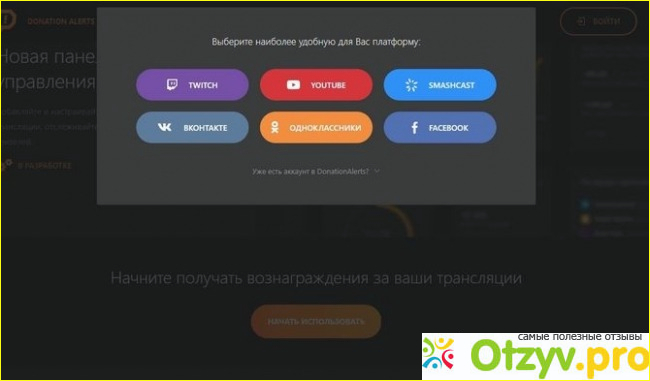 Информационная панель будет добавлена, если нажать на кнопку, отмеченную знаком «+».
Информационная панель будет добавлена, если нажать на кнопку, отмеченную знаком «+».
Панель для стрима
Владелец канала может создать отдельный блок для стрима, который содержит информацию о нем. В этом блоке рекомендуется разместить расписание канала, указать даты и время, когда планируется проводить стримы – это поможет зрителям планировать свое время, чтобы вовремя выйти в онлайн.
Панель для доната
Пользователи могут создать на “Твиче” любое количество таких компонентов. Чтобы заработать на канале, можно настроить отдельный элемент, который позволит получать денежное вознаграждение от зрителей.
Сначала следует зарегистрироваться на одном из сервисов, которые позволяют получать донаты (пожертвования). Затем при создании специального компонента на канале “Твич” надо разместить в нем ссылку с формой для отправлений вознаграждения.
Как настроить свои панели
Для настройки можно воспользоваться следующей инструкцией:
- Используйте специально разработанное управление, чтобы спроектировать блоки по своему вкусу.
 Для этого включите возможность редактирования и создайте элемент, установив нужные изображения.
Для этого включите возможность редактирования и создайте элемент, установив нужные изображения. - Наберите заголовок и подготовьте текст для описания.
- Правой кнопкой мыши выделите завершенный блок и выберите в списке возможных операций пункт “Сохранение”.
Готовый элемент можно грузить в Twitch.
Размер панели
После добавления панели нужно разрешить ее редактирование, это позволяет изменить элемент по желанию владельца.
Чтобы отредактировать высоту, установите нужные размеры картинки. На размер может повлиять и количество абзацев в поле «Описание».
Оформление Твич-панели
Есть возможность выбора операций:
- Можно выбрать кнопку с надписью «Добавить текст или панель изображений».

- При выборе кнопки расширений можно отобразить проигрываемый трек, зрители получают возможность устанавливать свою музыку.
При выборе первого варианта на экране появится форма для редактирования, в ней надо заполнить все графы:
- В поле «Название» добавьте заголовок или оставьте его пустым.
- Загрузите изображения.
- Составьте описание.
- Когда оформление будет готово, нажмите на надпись «Отправить», после чего отключите режим редактирования.
Писать всю информацию в одном элементе необязательно. Если разбить ее на небольшие блоки, для каждой из категорий может быть создана отдельная панелька.
Доступные варианты
Вариант панели для Твича.
Для редактирования доступны такие настройки:
- Изображения.
- Имя владельца аккаунта.
- Баннер профиля.
- Имя, которое будет отображаться.
- Информация о владельце. Для этого надо ввести текст в нижний блок.
В описании можно поработать над такими параметрами:
- Цвет и размер шрифта.

- Изменение отображаемой информации.
- Вид шрифта.
Добавление отступов
Чтобы красиво оформить содержимое поля «Описание», можно сделать отступы, то есть разбить текст на абзацы.
Для этого в конце строчки надо поставить 2 пробела, затем нажать кнопку Enter.
Что делать, если произошла ошибка
Ошибки в “Твиче” часто возникают из-за неправильных действий пользователей. На работу программы могут повлиять установка дополнительных приложений, многократные скачивания, вирусы. Разработчики платформы предусмотрели возможность восстановления работы, для чего были разработаны специальные коды. Их можно изучить на самом сайте Twich или обратиться за помощью в техподдержку. Способы решения проблемы будут зависеть от причин возникновения – для каждой из них предусмотрен отдельный код.
Как настроить донат на Twitch | Twitch Alerts Гайд на Русском
Если вы решили всерьез заняться трансляциями на Twitch, то рано или поздно вам придается ознакомиться с сервисом
.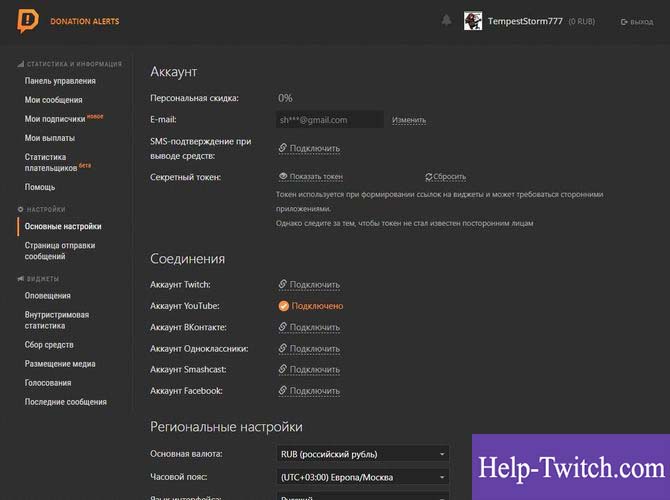 Это очень удобный сервис с кучей различных фишек и примочек для вашего канала на Twitch. В этом уроке я рассмотрю одну из самых главных его функций: Донат + сообщение онлайн на стриме. Так же есть русский аналог
Это очень удобный сервис с кучей различных фишек и примочек для вашего канала на Twitch. В этом уроке я рассмотрю одну из самых главных его функций: Донат + сообщение онлайн на стриме. Так же есть русский аналог
как настроить донат с помощью данного сервиса я рассказываю в статье: Как настроить донат на Twitch.
Регистрация
Итак, первым делом вам нужно зарегистрироваться для этого жмем по кнопке LAUNCH TWITCHALERTS расположенной в правом верхнем углу экрана.
После чего вам нужно будет дать разрешение TwitchAlerts использовать ваш аккаунт Twitch.
Подключаем PayPal
Прежде чем, перейти к настройке виджетов оповещения, вам нужно будет подключить свой кошелек PayPal к аккаунту TwitchAlerts. Если у вас уже есть аккаунт в PayPal, то переходим на вкладку настройки донатов выбрав пункт Donation Settings в боковом меню. В том случае если вы еще не зарегистрированы в PayPal, то кликаем сюда и смотрим гайд по регистрации аккаунта в данном сервисе.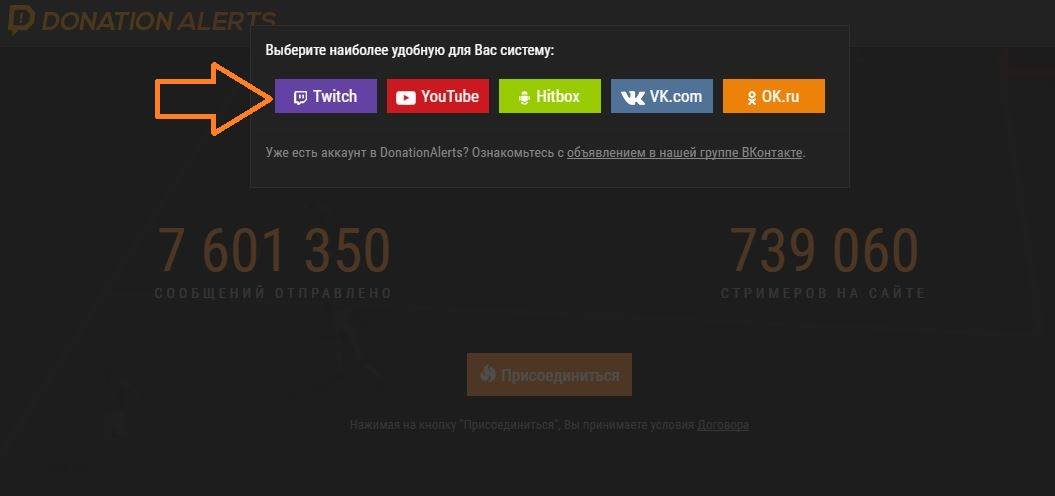
На вкладке Donation Settings вас ждет вот такая картина. Жмем по кнопке CONNECT.
Должно появиться поле в которое вам нужно ввести email к которому привязан ваш аккаунт в PayPal и нажать Link.
Если все сделано верно, вы увидите вот такое сообщение
Основная Настройка
В том же окне, где вы подключали PayPal, чуть ниже, можно произвести все остальные настройки.
My Currency:
В первом пункте настроек вам нужно выбрать валюту вашего счета в PayPal. Если у вас рублевый счет выбираем RUB, если счет долларовый то оставляем USD.
Donation Page Currency:
Тут оставляем все как есть.
Minimum Amount:
Тут нужно указать минимальную сумму доната. Сумма указывается в валюте вашего счета. Если у вас долларовый счет то минимальную сумму лучше всего оставить 1$ если же счет рублевый, то минимальную сумму указываем 30р.
Suggested Amount:
Рекомендованный размер доната. Данная сумма устанавливается в поле для установки суммы доната по умолчанию, как бы намекая зрителю что вы ожидаете донат не менее данного размера.
Yor Donation Page:
Кликнув по данной ссылке вы попадете на странницу с формой для отправки доната. Эту ссылку необходимо будет разместить в панели с баннерами под плеером на вашем канале.
Button Color:
Здесь можно поменять цвет кнопки пожертвований.
Donation Memo:
В этом поле можно ввести сообщение которое будет отображаться в форме для отправки пожертвований. Можно оставить его пустым.
Override:
Страницу отправки доната можно красиво оформить добавив баннер 640×190. Если у вас пока нет собственного баннера, данный пункт так же можно пропустить.
Profanity Filter:
Этот фильтр отсеивает нехорошие слова, указанные в поле. Сделать это можно несколькими способами:
• Закрыть плохие слова различными символами — №@# и т.д.
• Заменить плохие слова их антонимами
• Показывать донат, но не показывать само сообщение
• Не выводить на экран сообщения вообще
Так же имеется стандартный список слов, но он содержит только английские слова. Так что если вы собираетесь стримить на русскую аудиторию, все «Дурные словечки вам придется вводить в ручную».
Так что если вы собираетесь стримить на русскую аудиторию, все «Дурные словечки вам придется вводить в ручную».
Все готово! Осталось нажать «Save Settings«
Настройки дизайна
Для того, чтобы задать дизайн виджету сообщений вам нужной перейди на вкладку «Alert Box».
Alert Settings
Backgraund color:
Цвет фона сообщения.
Alert Delay:
Установка времени задержки между появлениями сообщений во время трансляции. Рекомендую оставить настройки по умолчанию (5 сек).
Layout:
Здесь можно настроить расположение текста сообщения относительно картинки. Есть три вида виджета сообщений: текст снизу картинки, текст поверх картинки, текст с правого бока картинки.
Не забывайте нажать «Save Settings» после проведения всех настроек. Далее вам нужно перейти на вкладку «Donation Alerts«.
Donation Alerts
Donation Alerts:
Здесь можно отключить отображение сообщения.
Min. Amount to Alert:
Amount to Alert:
Минимальная сумма доната. Пожертвования от пользователей на меньшие суммы, воспроизводиться на экране во время трансляции не будут. Если в поле установлено значение «0», то сообщение о любом донате будет появляться на экране.
Message Template:
Шаблон сообщения.
Text Animation:
Тут можно выбрать анимацию текста сообщения.
Image:
Картинка виджета оповещения. По умолчанию стоит «бегущий зомби». Можно загрузить как свою картинку, так и выбрать анимацию из стандартной галереи.
Sound:
Звук оповещения. Так же как и в случае с картинкой, тут можно загрузить свою мелодию или выбрать подходящую из готового плейлиста.
Sound Volume:
Собственно настройка громкости звука.
Alert Duration:
Настройка продолжительности воспроизведения оповещения.
Подключение к OBS
Для того, чтобы подключить данный виджет к OBS, вам понадобится установить CLR Browser.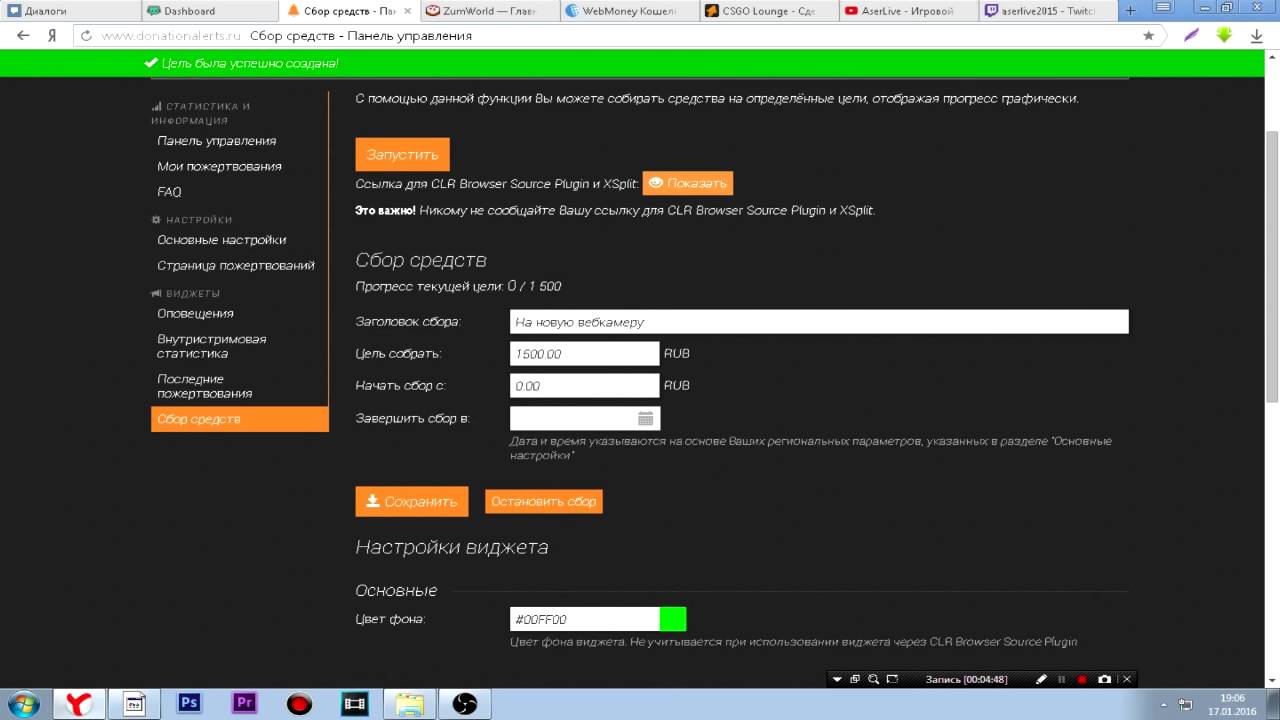 Как это сделать вы можете прочитать в статье на моем сайте: «Как установить и настроить CLR Browser» или посмотреть в видео на моем YouTube канале: «TwitchGuideTV«. В том случае, если необходимый плагин уже установлен, вам нужно скопировать ссылку расположенную в верхней части страницы «Alert Box«.
Как это сделать вы можете прочитать в статье на моем сайте: «Как установить и настроить CLR Browser» или посмотреть в видео на моем YouTube канале: «TwitchGuideTV«. В том случае, если необходимый плагин уже установлен, вам нужно скопировать ссылку расположенную в верхней части страницы «Alert Box«.
И вставить ее в поле URL в окне настроек CLR Browser.
Стандартную ссылку заменяем на ссылку с TwitchAlerts.com
Нажимаем «OK»
Далее запускаем трансляцию в режиме предпросмотра.
И на сайте TwitchAlerts.com жмем по кнопке «TEST DONATION ALERTS» расположена она так же в верхней части экрана, на вкладке «Alert Box«.
И если все предыдущие шаги были выполнены верно у на экране OBS вы должны увидеть, примерно такую картину:
А на этом наш урок подходит к концу. Если в процессе настройки TwitchAlerts у вас возникли вопросы, то вы можете оставить их в комментариях под статьей или под видео на YouTube. По особо важным вопросам можете писать мне в личку VK.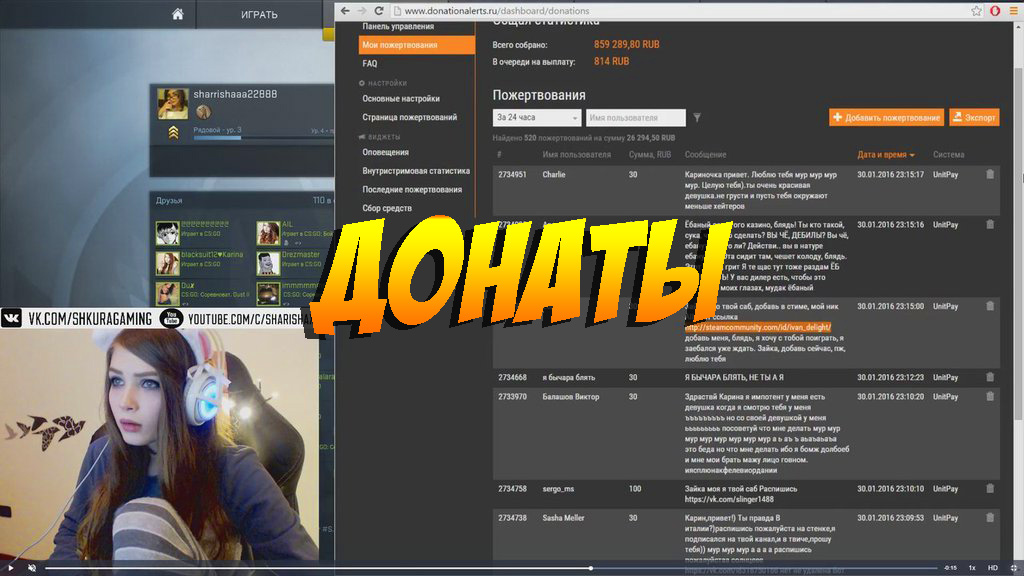
Удачных вам стримов и всего доброго!
Как сделать донат? Как задонатить на Твиче?
Содержимое:
- Что такое «донат»
- Как совершать пожертвования
Каждый человек, уделяющий большую часть времени просмотрам трансляций других стримеров задается вопросом о создании собственного канала. Для многих вопрос монетизации контента стоит выше духовного богатства — об этом мы отдельно рассказывали в статье «Как заработать на Twitch». Лидирующим и простым способом остается система пожертвований от зрителей. Второе место занимают платные подписки и размещение рекламных интеграций, но для этого требуется соответствие партнерской программе. К сожалению, не все каналы могут добиться этого уровня. Так как же происходит поддержка любимого стримера при помощи донатов?
Что такое «донат»?
Донат (от англ. “donation”) — добровольное пожертвование стримеру. Такой онлайн платеж можно совершить, используя почти любую платежную систему.
Такой онлайн платеж можно совершить, используя почти любую платежную систему.
Чаще всего к пожертвованию прикреплено музыкальное оповещение и информация на экран от отправителя. Пользователь может сам указать “имя отправителя” и прикрепленный текст к донату. Некоторые системы донатов поддерживают текстовое сообщение, которое будет озвучено роботом.
Так как же поддержать стримера?
Как совершать пожертвования
Для зрителей процесс донатов проще, чем для стримеров. Все, что вам требуется найти ссылку под трансляцией. Она может быть привязана к нажатию кнопки, либо просто размещена в текстовом варианте. После перехода по ссылке появится окно, где потребуется указать сумму доната и сообщение к нему.
На некоторых сервисах пожертвований есть функция “Озвучивание сообщение”, в большинстве случаев она бесплатная. Учитывайте, что на некоторых сайтах есть комиссия на переводы. После успешного доната ожидайте уведомление на трансляции любимого стримера.
Некоторые площадки по приему пожертвований поддерживают gif-анимацию или ссылки на клипы с youtube.
Таким образом, план действий предельно прост:
- Заходим на трансляцию
- Ищем ссылку на донат
- Заполняем необходимые поля
- Ждем наше сообщение на трансляции стримера
Рекомендуется после получения пожертвований выводить полученные деньги на другую отдельную карту, либо аккаунт в интернет-кошельке. Так, вы обезопасите себя от возможного троллинга. Среди иностранных стримеров был тролль, который отзывал платежи у банка после совершения донатов. Радостные “работники” твича могли на эмоциях уничтожать, крушить свою периферию (клавиатуры, вебки, геймпады, наушники и микрофоны), получив невероятно огромные суммы.
Как донатить на твиче стримерам с телефона
Хотите поддержать любимого игрока, но не знаете, как донатить? Есть несколько возможностей на твиче закинуть денег стримерам прямо в процессе игры.
В чем плюсы доната?
По сути, игра онлайн, стрим – это работа стримера. Пусть и любимая, приносящая удовольствие, но все-таки, работа, которая должна приносить доход. Заработок приходит от рекламодателей, а также от подписчиков канала, готовых поставить донат.
Для любого человека, просматривающего стрим, и желающего поддержать игрока, есть возможность положить деньги удобным способом. В этом есть несколько плюсов:
- можно написать понравившемуся стримеру сообщение при перечислении через Яндекс денег на карту;
- можно попасть в топ-донатеров;
- можно ненавязчиво прорекламировать себя, ведь имя каждого донатера игрок выносит на экран в режиме онлайн;
- есть возможность побудить стримера к определенному обещанному действию.
Просмотрев массу видео, несколько раз задонатив стримерам, пользователь может сам захотеть сделать свой твич канал для получения дохода. Но вначале нужно разобраться, какими путями лучше отправить деньги.
Как задонатить на твиче?
Обычно желание задонатить на твиче возникает спонтанно. Кто-то восхищен непревзойденной игрой стримера, кто-то просто покорен его манерой общения, искрометным юмором. Есть и троли, которые думают прославиться, перекидывая большие суммы денег игрокам, а потом пытаясь вернуть средства, отменив транзакцию (как австралиец Энтони Арчер).
Есть несколько способов поддержать стримера:
- отправить денежку через киви, сопроводив сообщением;
- хорошо, если стример оформил платную подписку. Тогда, чтобы получить возможность просматривать ежедневно интересные видео, пользователям нужно просто подписаться на канал. Деньги в равных долях делятся между твичеми и владельцем канала;
- перевести деньги со счета своего телефона;
- клики по рекламе. Прием не является обязательным, но иногда приносит неслабый доход стримеру. Притом, он не будет просить о переходах по рекламным ссылкам своих подписчиков, он не имеет на это право. Пользователи могут сами, по личной инициативе, просмотреть интересную рекламу. Поэтому тем игрокам, которых интересует заработок на твиче, нужно обязательно начинать сотрудничать с активным рекламными агентами, подбирая тематику рекламы соответствующую возрастной аудитории и тематике канала;
- деньги можно перекидывать на кошельки, указанные под окошком видео, внизу, в описании канала. Стример, зарегисрировавшись, должен всегда аккуратно указывать реквизиты Вебмани или Paypal. Притом, там же поясняется, что можно попросить от игрока, поддержав канал материально;
- использовать сервис Donationalerts. Это автоматизированный ресурс, позволяющий не только поддержать деньгам стримера, но и в режиме реального времени получить подтверждение перевода средств. Данные донатера появятся на экране и о нем узнают все: и сам стример и другие пользователи, просматривающие видео.
Чтобы владелец канала мог задонатить на стримме, он должен создавать поистине увлекательные видео, привлекающие многочисленную аудиторию. Как минимум, игру должны смотреть не менее 5000 человек за сутки.
Это могут быть не обязательно поклонники игры. Хорошо зарабатывать на онлайн-демонстрациях получается у девушек. Хотя на twitch запрещена обнаженка и откровенный эротизм, на женщину-стримера все равно активно подписываются, особенно если она хорошо играет и умеет пошутить.
Узнаем как на Твиче сделать донат? Пошаговая инструкция
Узнаем как на Твиче сделать донат? Пошаговая инструкция li { font-size:1.06rem; }
}.sidebar .widget { padding-left: 20px; padding-right: 20px; padding-top: 20px; }::selection { background-color: #4f4f4f; }
::-moz-selection { background-color: #4f4f4f; }a,.themeform label .required,#flexslider-featured .flex-direction-nav .flex-next:hover,#flexslider-featured .flex-direction-nav .flex-prev:hover,.post-hover:hover .post-title a,.post-title a:hover,.sidebar.s1 .post-nav li a:hover i,.content .post-nav li a:hover i,.post-related a:hover,.sidebar.s1 .widget_rss ul li a,#footer .widget_rss ul li a,.sidebar.s1 .widget_calendar a,#footer .widget_calendar a,.sidebar.s1 .alx-tab .tab-item-category a,.sidebar.s1 .alx-posts .post-item-category a,.sidebar.s1 .alx-tab li:hover .tab-item-title a,.sidebar.s1 .alx-tab li:hover .tab-item-comment a,.sidebar.s1 .alx-posts li:hover .post-item-title a,#footer .alx-tab .tab-item-category a,#footer .alx-posts .post-item-category a,#footer .alx-tab li:hover .tab-item-title a,#footer .alx-tab li:hover .tab-item-comment a,#footer .alx-posts li:hover .post-item-title a,.comment-tabs li.active a,.comment-awaiting-moderation,.child-menu a:hover,.child-menu .current_page_item > a,.wp-pagenavi a,.entry.woocommerce div.product .woocommerce-tabs ul.tabs li.active a{ color: #4f4f4f; }.themeform input[type=»submit»],.themeform button[type=»submit»],.sidebar.s1 .sidebar-top,.sidebar.s1 .sidebar-toggle,#flexslider-featured .flex-control-nav li a.flex-active,.post-tags a:hover,.sidebar.s1 .widget_calendar caption,#footer .widget_calendar caption,.author-bio .bio-avatar:after,.commentlist li.bypostauthor > .comment-body:after,.commentlist li.comment-author-admin > .comment-body:after,.themeform .woocommerce #respond input#submit.alt,.themeform .woocommerce a.button.alt,.themeform .woocommerce button.button.alt,.themeform .woocommerce input.button.alt{ background-color: #4f4f4f; }.post-format .format-container { border-color: #4f4f4f; }.sidebar.s1 .alx-tabs-nav li.active a,#footer .alx-tabs-nav li.active a,.comment-tabs li.active a,.wp-pagenavi a:hover,.wp-pagenavi a:active,.wp-pagenavi span.current,.entry.woocommerce div.product .woocommerce-tabs ul.tabs li.active a{ border-bottom-color: #4f4f4f!important; }
.search-expand,
#nav-topbar.nav-container { background-color: #282828}@media only screen and (min-width: 720px) {
#nav-topbar .nav ul { background-color: #282828; }
} #header { background-color: #dddddd; }
@media only screen and (min-width: 720px) {
#nav-header .nav ul { background-color: #dddddd; }
]]>
Сколько зарабатывает стример и как им стать
Есть сейчас новая «профессия» — стример.
Анна Лесных
смотрит стримы
Стримерам не платят зарплату — их доходы складываются из пожертвований зрителей и рекламных контрактов. Я люблю смотреть стримы и в статье расскажу, кто такие стримеры, как организована их работа и как собрать свою стриминг-студию.
Кто такой стример
Стример — это ведущий прямых эфиров в интернете. Чаще всего в прямом эфире играют в видеоигры, хотя стримить можно что угодно: готовку, вышивание, чтение книг вслух. Наравне с видео на Ютубе, этот формат заменяет современным зрителям телепрограммы.
В прямой эфир стримеры выходят через специальные сервисы, большие и маленькие. Основные площадки сейчас — это Твич и Ютуб, но есть и множество других, менее популярных: например, Вконтакте, Mixer, GoodGame.
Твич посвящен исключительно стримингу и в значительной степени играм. Зрители на этой площадке знают, зачем и на чей эфир приходят. Во Вконтакте стримы висят в общей ленте новостей и на них часто попадают случайно. Там количество зрителей может быть большим, но не показательным для стримеров: эти люди едва ли вернутся на следующий эфир.
Стримы — популярный у зрителей формат. За первый квартал 2018 года на двух больших площадках для стриминга — Твич и Ютуб-гейминг — зрители смотрели эфиры 2,4 миллиарда часов. Несмотря на это, мало кто из стримеров зарабатывает на жизнь одними эфирами. Чаще всего это хобби или подработка.
Обычно стримеры работают без продюсеров и операторов: один человек делает все сам. Он и ведущий, и оператор, и инженер прямого эфира — индивидуальная боевая единица, которая может сравняться аудиторией с полноценным СМИ.
Профессия: игровой журналист
Для статьи я поговорила с Петром Сальниковым. На его примере расскажу, как устроена профессия. Петр известен зрителям стримов по проекту Disgusting Men («Отвратительные мужики»), который объединяет канал на платформе Твич, подкаст, сайт и канал в Телеграме.
В 2015 году Петр уволился с работы в игровой журналистике и инвестировал все силы в создание своего медиапроекта. Стримы стали его неотъемлемой частью: они помогают наращивать аудиторию и приносят деньги
В неделю на твич-канале Disgusting Men выходит 4—5 стримов, Петр ведет большую часть из них. Он с командой стримит настольные и видеоигры, живые выступления музыкантов, производство музыки, ток-шоу.
Трансляции смотрят люди, которые увлекаются играми на компьютерах и игровых консолях, те, кому интересна разработка игр и создание саундтреков к ним, а также современная массовая культура. Лично я смотрю стримы как раз из-за последнего: мне нравятся диалоги и рассказы людей с разным жизненным опытом. По большей части стримы на Твиче смотрят мужчины — по статистике их 81,5%, 55% из них в возрасте от 18 до 34 лет.
Как начать стримить
Чтобы выйти в эфир, нужен канал на одной из стриминговых площадок и специально оборудованное место: комната или отдельная студия.
У Петра с командой домашняя студия, но она сделана в квартире, где никто не живет. Там нет спальных мест, никто не готовит, не принимает ванну — ничего не отвлекает команду от работы. Но если такой площадки нет, платить за ее аренду в начале пути — лишние расходы.
Большая часть стримеров выходит в эфир из дома. Минимальный набор техники для выхода в эфир — это компьютер с монитором, клавиатурой и мышкой, а еще веб-камера и USB-микрофон или наушники с гарнитурой.
Качественное оборудование в стриминге не критически важно. Стрим — это видео в прямом эфире, которое многие зрители смотрят на телефонах в небольшом разрешении. Главное, чтобы техника не выдавала никакого криминала — например, очень громкого звука или запредельного количества шума.
Все о работе и заработке
Как сменить профессию, получать больше и на чем заработать. Дважды в неделю в вашей почте
Компьютер
Для стриминга видеоигр нужно одновременно играть и отдавать картинку в прямой эфир. Для этого понадобится один мощный компьютер или сразу две машины — одна для игр, другая для стриминга.
У Disgusting Men работают в связке два компьютера. На одном ведущий играет, с другого отдают стрим в интернет и контролируют эфир. Сейчас в студии стоит системный блок Nvidia GeForce GTX PC и игровой ноутбук Acer Predator. Системный блок используется для студийных стримов в связке с ноутбуком. Ноутбук — для выездных стримов: турниров, концертов, командировок.
Вся техника эксплуатируется на пределе возможностей и потому долго не живет, к этому стоит быть готовым.
Стартовый компьютер для стримера
Алексей Малахов
бывший сисадмин
Для игр и стриминга важны четыре компонента игрового ПК: процессор, оперативная память, материнская плата и видеокарта. Жесткий диск можно брать любой.
Если вы хотите играть в карточные игры, например Hearthstone или MTG Arena, то получится сэкономить на железе.
Оборудование для стриминга карточных игр — 15 500 Р
| Комплектующие | Требования | Цена |
|---|---|---|
| Видеокарта | GeForce GTX 1030 | 6000 Р |
| Процессор | Intel i3 | 5500 Р |
| Оперативная память | 4 Гб DDR3 | 2000 Р |
| Материнская плата | чипсет Intel H81 | 3000 Р |
Требования
GeForce GTX 1030
Требования
Intel i3
Оперативная память
Требования
4 Гб DDR3
Материнская плата
Требования
чипсет Intel H81
Ноутбуки в этом ценовом диапазоне брать не советую. Даже карточные игры дешевый ноутбук будет тянуть еле-еле, не говоря о стриминге.
Если вы хотите стримить и играть во что-то более серьезное, например в Dota 2, Fortnite или WoT, придется потратить больше.
Средняя сборка для стриминга популярных игр — 37 000 Р
| Комплектующие | Требования | Цена |
|---|---|---|
| Видеокарта | GeForce GTX 1060 | 20 000 Р |
| Процессор | Intel i5 | 10 000 Р |
| Оперативная память | 8 Гб DDR3 | 4000 Р |
| Материнская плата | чипсет Intel H81 | 3000 Р |
Требования
GeForce GTX 1060
Требования
Intel i5
Оперативная память
Требования
8 Гб DDR3
Материнская плата
Требования
чипсет Intel H81
За эти деньги уже можно найти ноутбук, на котором нормально пойдут нетребовательные к графике игры, но, как по мне, лучше вложить деньги в стационарный компьютер, если вы всерьез настроены стримить.
Отличная сборка для стриминга любых игр — 90 000 Р
| Комплектующие | Требования | Цена |
|---|---|---|
| Видеокарта | GeForce GTX 1070 | 40 000 Р |
| Процессор | Intel i7 | 30 000 Р |
| Оперативная память | 16 Гб DDR4 | 10 000 Р |
| Материнская плата | чипсет Intel h410 | 1 |
Как заработать на Twitch
Если вы любите игры, возможно, вам интересно, как превратить свое увлечение в прибыль. Один из способов заработать деньги в качестве геймера — транслировать видео о том, как вы играете в игры на такой платформе, как Twitch, которая может похвастаться 100 миллионами просмотров страниц в месяц. Вот что вам нужно знать о том, как зарабатывать на Twitch.
Воспользуйтесь нашим инвестиционным калькулятором.
Что такое Twitch?
Начнем с основ: что такое Twitch? Если вы не слышали об этом сайте, не беспокойтесь.Это все еще довольно нишевая. Вы можете увлекаться видеоиграми и не часто заниматься Twitch.
Короче говоря, Twitch — это платформа, которая позволяет геймерам транслировать видео, в котором они играют в игры, и позволяет посетителям сайта смотреть эти видео. Потенциал заработка находится на стороне телеведущего, а не зрителя.
Издатели видеоигр и СМИ, посвященные видеоиграм, также имеют свои собственные каналы на Twitch. На платформе также проводятся прямые трансляции событий и соревнований, связанных с видеоиграми.Twitch проводит свой ежегодный съезд, удачно названный TwitchCon. Давайте сосредоточимся на отдельном пользователе / вещателе.
Как настроить Twitch
Пользователи создают канал, на котором транслируются живые игровые видео, поступающие на сайт с компьютеров или консолей. При просмотре определенного видео вы можете увидеть ход игры, а также видео с веб-камеры человека, играющего в игру. Плеер обычно предоставляет аудиокомментарии.
Иногда это серьезный комментарий, помогающий другим игрокам пройти игру.В других случаях комментарий забавный — подумайте: выстрелы реакции и намеренно неуклюжая игра.
Итак, три компонента канала Twitch — это сам игровой процесс, видео с веб-камеры игрока и аудиокомментарий. Это означает, что вещателям нужен компьютер или консоль и другое игровое оборудование, а также камера и микрофонная гарнитура для вещания.
потоков на канале Twitch — это 24-часовые стримы. Конечно, вам не обязательно играть в видеоигры 24 часа в сутки, но ваш канал будет доступен.Вы можете загружать предварительно записанные видеоролики, но в целом цель Twitch — предоставить примерно 100 миллионам пользователей сайта доступ к потоковым трансляциям игры. Для вещателей Twitch может быть побочным занятием, дополнением к карьере в киберспорте (соревновательные игры), хобби или постоянной работой.
Регистрация на канал Twitch занимает всего несколько минут. Вы можете создать свои собственные данные для входа или использовать свою учетную запись Facebook. Процесс трансляции будет зависеть от того, как вы играете в игры (компьютер илиигровая консоль) и на конкретном оборудовании, которое вы используете. Как и следовало ожидать от игрового сообщества, пользователи Twitch предлагают множество онлайн-поддержки в чатах и форумах, которые могут стать отличным ресурсом для всех, кто только начинает.
Заработок на Twitch: привлечение подписчиков
Итак, вы настроили канал Twitch и готовы начать трансляцию своей игры. Во-первых, неплохо было бы выбрать тон, который поможет создать ваш личный бренд на Twitch.
Чтобы помочь вам установить этот тон, ответьте на несколько наводящих вопросов: Вы хотите, чтобы ваш канал был смешным или серьезным? Вы хотите помочь другим игрокам, соревноваться с другими игроками или рассмешить зрителей? Какую аудиторию вы хотите привлечь? Станете ли вы лучшим игроком или самым веселым игроком?
Сами по себе видео — не единственный способ привлечь внимание зрителей. Twitch также имеет функцию чата. Зрители могут заходить в вашу чат-комнату, чтобы задать вам вопросы об игре или узнать вас лучше.Дружелюбные и полезные ответы зрителям помогут вам сохранить и увеличить количество подписчиков.
Еще одним важным фактором вашего успеха на Twitch являются игры, которые вы выбираете для трансляции. Неудивительно, что в крупных играх, в которые играют многие вещательные компании, гораздо больше конкуренции. Если вы хотите быть ведущим для крупных релизов, вам будет больше возможностей. Но вам, вероятно, будет легче выделиться, если вы будете транслировать игры, в которые играет меньше людей.
Монетизация учетной записи Twitch
Как Twitch и звезды его примерно 1,5 миллиона потоковых каналов зарабатывают деньги? Для Twitch средства на рекламу частично поступают от размещения определенных игр на своих сайтах. Создатели этих игр платят Twitch за рекламу, которую им дает сайт.
Если вы пользователь, вы будете делиться доходами от рекламы, полученными на вашем канале, с Twitch. На панели инструментов трансляции вы можете изменить настройки своего канала, чтобы отразить, сколько рекламы вы хотите показывать в час во время видеопотока (обычно три рекламы).
Доход от рекламы, полученный от посетителей вашего канала, просматривающих и нажимающих на объявления, будет разделен между вами и Twitch и выплачен Twitch на ваш счет PayPal. Если вы хотите добавить ссылки, по которым зрители могут переходить для покупки определенных игр, вы также можете зарабатывать деньги на этих кликах. Twitch принадлежит Amazon, поэтому эти ссылки будут относиться к покупке игры Amazon.
Если посетители вашего канала используют блокировщики рекламы, не смотрят рекламу, которая воспроизводится, и не нажимают на какие-либо реферальные ссылки, вам будет намного сложнее зарабатывать на Twitch.
Помимо доходов от рекламы, есть и другие способы заработка на Twitch. Как только у вас появится устоявшийся бренд и значительное количество подписчиков, бренды могут начать приходить к вам со спонсорскими предложениями. Они могут предложить вам бесплатные игры или оборудование, а если вам повезет, они могут даже предложить оплату. Как только вы достигнете высокого уровня успеха Twitch, вы можете нанять агента, который поможет вам заключить эти сделки.
Когда количество ваших подписчиков вырастет, вы также сможете продавать товары самостоятельно или через партнерскую программу Twitch (подробнее об этом ниже).Как уже упоминалось, вы также можете получить предложения по бренду от издателей / разработчиков видеоигр, которые будут платить вам за игру, продвижение и обсуждение своих игр. (Рекомендуется сообщать об этих сделках, когда они происходят, чтобы зрители сохранили доверие к вашему каналу и прикрыли ваши юридические основания).
Вы также можете зарабатывать на Twitch, получая пожертвования от своих поклонников и подписчиков. Вам нужно будет включить эту функцию на своем канале, и, как правило, вещательные компании используют PayPal для обработки пожертвований зрителей.
Партнерская программа Twitch
Итак, мы рассмотрели основы Twitch. Имея значительное количество подписчиков, вы можете подать заявку на участие в партнерской программе Twitch. Это позволяет зрителям подписаться на ваш канал, зарабатывая при этом деньги. Опять же, вы будете делиться доходом с Twitch, но когда у вас есть подписчики, вы зарабатываете деньги каждый месяц, независимо от того, просматривают эти подписчики видео и рекламу. Как партнер, у вас также есть доступ к помощи в запуске рекламной кампании, а также больший контроль над качеством видео.
В обмен на оплату 5 долларов в месяц и подписку на ваш канал зрители получают доступ к особым привилегиям, таким как чаты только для подписчиков и неограниченный доступ к архивам ваших трансляций. Они даже получают специальные смайлы, которые они могут использовать на вашем канале.
Из более 1,7 миллиона активных вещателей около 12 000 являются партнерами. Это довольно сложные шансы, но Twitch дает рекомендации потенциальным кандидатам. На сайте говорится, что он ищет вещателей, которые «участвуют в чате, создают сильные сообщества и находят творческие способы выделиться из толпы.”
Согласно странице заявки на партнерство Twitch, основные требования для партнерства:
- Среднее количество одновременных просмотров: 500+
- Регулярное расписание трансляций не менее 3 раз в неделю
- Контент, соответствующий Условиям использования Twitch и правилам DMCA. (DMCA означает Закон об авторском праве в цифровую эпоху; Twitch старается, чтобы его вещатели были на правильной стороне закона)
Переход с YouTube на Twitch
Прямая трансляция видеоигр получила хороший старт на YouTube.Но многие геймеры перешли с YouTube на Twitch. Если у вас уже много просмотров на YouTube, вам не нужно начинать с нуля, когда вы присоединитесь к Twitch. Вы можете подать заявку на участие в партнерской программе прямо с YouTube, не имея истории потоковой передачи на Twitch. Вы можете подать заявку, если у вас есть:
- В среднем 15 000+ просмотров на видео
- 100000+ подписчиков
- Контент, соответствующий Условиям использования Twitch и принципам DMCA.
Итог
Если вы любите играть в видеоигры в свободное время, возможно, вы могли бы использовать это хобби в качестве побочного дохода.Конечно, немногие счастливчики зарабатывают деньги исключительно на своей игре и становятся международной сенсацией.
Следующие шаги
- Когда вы только начинаете, вероятно, лучше не бросать свою повседневную работу и не обналичивать свой 401 (k), чтобы посвятить себя Twitch. Однако вы можете начать загружать видео, собирать подписчиков и монетизировать игровой процесс Twitch.
- Не забудьте учитывать ваши игровые доходы при уплате налогов. Возможно, вам потребуется нанять бухгалтера, у которого есть опыт отчетности о нетрадиционных источниках дохода.
- Если вы начинаете зарабатывать значительные деньги (или даже если вы просто хотите разобраться со своими финансами в целом), возможно, стоит поговорить с финансовым консультантом. Они могут помочь вам спланировать свои финансы и достичь финансовых целей. Инструмент сопоставления, такой как SmartAsset’s, может помочь вам найти человека, с которым можно работать и удовлетворить ваши потребности. Сначала вы отвечаете на ряд вопросов о своей ситуации и своих целях. Затем программа сокращает количество тысяч советников до трех доверенных лиц, которые отвечают вашим потребностям.Затем вы можете прочитать их профили, чтобы узнать о них больше, взять интервью у них по телефону или лично и выбрать, с кем работать в будущем. Это позволяет вам найти подходящую одежду, выполняя большую часть тяжелой работы за вас.
Фото: © iStock.com / Stephen Morris, © iStock.com / Imagesbybarbara, © iStock.com / Wavebreak
Руководство по розыгрышу
Twitch | Справочник
Часто задаваемые вопросы
Что такое Twitch Drops?
Twitch Drops — это внутриигровые награды, которые начисляются тем, кто настроен на специальные стримы Twitch.Чтобы иметь право на участие, ваши учетные записи Wargaming.net и Twitch должны быть связаны .
Как долго мне нужно смотреть World of Tanks на Twitch, чтобы получить дроп?
Мы не можем дать здесь каких-либо конкретных подробностей, но мы можем сказать вам, что чем дольше вы смотрите, тем выше ваши шансы.
Как узнать, получил ли я выпадение?
Вы получите уведомление на Twitch на вкладке уведомлений, а также внутриигровое уведомление в правом нижнем углу экрана, когда вы находитесь в Ангаре.Если вы уже в игре, возможно, вам придется выйти из игры и снова войти, чтобы получить уведомление и Drop.
Могу ли я получить Twitch Drops, просмотрев прошлые (записанные) трансляции?
Нет. Прогресс в получении Twitch Drops учитывается только при просмотре прямых трансляций.
Будет ли больше возможностей получить Twitch Drops?
Следите за объявлениями на Портале.
Сколько я могу получить Twitch Drops?
Вы можете получить каждый дроп только один раз на аккаунт, если не указано иное.
Какие бывают капли?
Regular Drops почти всегда гарантированы после просмотра «Drops enabled!» поток в течение определенного времени. Эпические дропы (например, награды за премиум танки) не гарантируются и работают по случайной системе, чтобы гарантировать справедливое распределение между зрителями. Чтобы убедиться, что вы участвуете в розыгрыше Epic Drop, вам необходимо как минимум получить первое обычное выпадение.
Существуют разные типы наград Twitch Drop. У всех ли у них одинаковые шансы упасть?
№Регулярные дропы гарантированы после просмотра трансляции в течение определенного времени. Однако получение Epic Drops не гарантируется и встречается гораздо реже.
Как узнать, включены ли дропы у стримера?
Вы можете видеть, что функция Drops включена для канала с помощью индикации на странице канала, а также на странице просмотра.
Есть ли дополнительная информация о Twitch Drops?
Вы можете узнать больше о Twitch Drops в собственном разделе помощи Twitch здесь .
Настройка кнопки пожертвования и оповещения о подписчиках [советы 2020]
23 октября 2020 г. • Проверенные решения
Как настроить оповещения о подписчиках Twitch с помощью OBS?
А.Загрузите подключаемый модуль исходного кода браузера CLR:
Шаг 1: Прежде всего вам необходимо загрузить OBS из Интернета, а затем установить его на свое устройство.
Шаг 2: Теперь загрузите подключаемый модуль исходного кода браузера CLR, перейдя по этой ссылке:
https://obsproject.com/forum/resources/clr-browser-source-plugin-obs-classic-only.22/
Шаг 3: Как только загрузка вашего плагина будет завершена, вам нужно будет извлечь файлы из этой загруженной папки и сохранить их в специальной папке плагинов.Если вы работаете в 64-битной системе, эту папку можно найти по адресу C: \ Program Files \ OBS \ Plugins, тогда как пользователям 32-битных систем необходимо следовать C: \ Program Files (x86) \ OBS \ Plugins по этому пути.
Шаг 4: Убедитесь, что в вашей системе все работает нормально. Теперь откройте OBS и перейдите к источникам. Под этой категорией вы должны щелкнуть правой кнопкой мыши и выбрать добавить из выпадающего меню. Браузер CLR сразу появится в списке.
Б.Подключите свою учетную запись Twitch к оповещениям Twitch:
Шаг 1: Перейдите на официальный сайт Twitch и нажмите кнопку «Запустить оповещения Twitch», которая отображается с зеленым фоном в правом верхнем углу экрана. После этого вам нужно нажать фиолетовую кнопку на экране, чтобы подключиться к Twitch.
Шаг 2: Как только вы подключитесь к своей учетной записи Twitch, вам нужно будет перейти к панели управления. Вы найдете множество опций в левой части экрана вашего устройства под хорошо продуманным меню.Опция Hit Alert Box из этого списка; он появляется под виджетами потока. На вашем экране будет отображаться несколько настроек для уведомлений. Чтобы завершить настройку, выполните простые шаги в соответствии с указаниями инструмента.
C. Тестирование предупреждений Twitch:
Шаг 1: Если вы хотите проверить активность оповещений Twitch, перейдите на панель запуска, которая находится в самом верхнем углу страницы под настройками окна оповещения.
Шаг 2: Теперь нажмите эту кнопку запуска, и этот инструмент немедленно приведет вас к яркому экранному окну.Для тестирования ваших предупреждений вы должны нажать на опцию Test Follow Alerts, доступную на экране. Он находится под настройками предварительного просмотра предупреждений. После того, как вы пообедаете с настройками Follow Alert, пора настроить ваши оповещения с помощью платформы OBS.
D. Добавление ваших предупреждений Twitch в OBS:
Шаг 1: Откройте инструмент OBS в вашей системе и щелкните правой кнопкой мыши источники. Перейдите к опции «Добавить» и нажмите кнопку «Браузер CLR».
Шаг 2: Как только вы нажмете кнопку «Браузер CLR», откроется всплывающее окно.Он покажет вариант для добавления URL-адреса, вам нужно перейти на панель предупреждений Twitch и скопировать URL-адрес из виджетов окна предупреждений.
Шаг 3: Вставьте этот URL-адрес в указанное поле окна настройки браузера CRL и нажмите OK.
Шаг 4: Пришло время просмотреть ваши оповещения Twitch: перейдите к опции предварительного просмотра потока на платформе OBS и затем нажмите кнопку Follow Alert на панели инструментов Twitch Alerts; скоро вы обнаружите на своем устройстве всплывающее окно с указанием ваших уведомлений о подписке.
Как получить кнопку пожертвования на Twitch?
Выполните следующие действия, чтобы получить кнопку пожертвований на своей платформе Twitch:
Шаг 1: Прежде всего, вам нужно открыть свой веб-сайт PayPal, а затем войти в свою учетную запись.
Шаг 2: Выберите «Профиль» и нажмите «Мои инструменты для продажи».
Шаг 3: Перейдите в раздел кнопок PayPal и нажмите «Обновить».После этого просто нажмите на ссылку с просьбой «создать новую кнопку».
Шаг 4: Теперь вам будет предложено выбрать тип вашей кнопки, выбрать «Пожертвование» из списка, а затем ввести имя вашего канала Twitch.
Шаг 5: Если вы хотите создать настраиваемую кнопку, которая будет соответствовать вашему каналу Twitch, нажмите «Настроить текст или внешний вид».
Шаг 6: Теперь перейдите в раздел предварительного просмотра и щелкните правой кнопкой мыши по этой кнопке пожертвования.В раскрывающемся меню выберите «Сохранить изображение как». Сохраните его на свой рабочий стол.
Шаг 7: Выберите тип валюты пожертвования и нажмите кнопку «Создать».
Шаг 8: Перейдите на вкладку «Электронная почта» и выберите вариант «Выбрать код». Скопируйте этот код.
Шаг 9: Пришло время открыть новую вкладку, где вы должны войти в свою учетную запись Twitch.
Шаг 10: Выберите свое имя пользователя Twitch, а затем выберите вариант «Канал».
Шаг 11: Перейдите к кнопке администратора и выберите редактировать.
Шаг 12: Используйте знак +, чтобы добавить новую панель, а затем присвойте ей название «Пожертвование».
Шаг 13: Нажмите «Добавить изображение», а затем нажмите кнопку пожертвования PayPal. Вы сохранили это раньше.
Шаг 14: Нажмите «Готово»; теперь выберите опцию «Image Links to» на экране и вставьте сюда код кнопки пожертвования; вы уже скопировали его из PayPal.
Шаг 15: Введите описание о цели пожертвований для ваших зрителей и подписчиков.
Шаг 16: Перейдите к кнопке «Администратор» и нажмите Просмотр. Вы сможете увидеть свою новую кнопку под Twitch Stream.
Лучший редактор Vdieo: Filmora
Лиза Браун
Лиза Браун — писательница и любительница всего видео.
Подписаться @Liza Brown
.

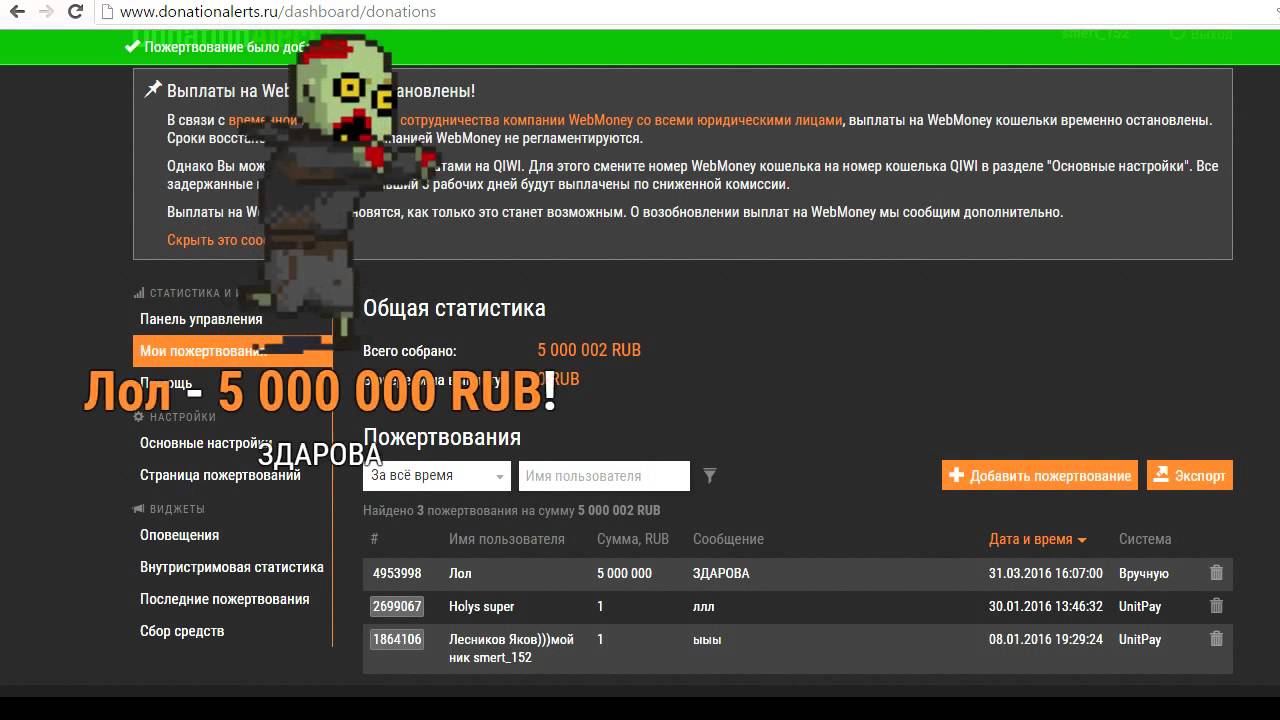 Для этого включите возможность редактирования и создайте элемент, установив нужные изображения.
Для этого включите возможность редактирования и создайте элемент, установив нужные изображения.

Добавить комментарий